Pitch Correction-Steuerungen in Final Cut Pro für den Mac
Der Effekt „Pitch Correction“ bietet die folgenden Steuerungen.
Informationen zum Hinzufügen des Pitch Correction-Effekts zu einem Clip und Einblenden der Steuerungen des Effekts findest du unter Logic-Effekte zu Clips in Final Cut Pro für den Mac hinzufügen.
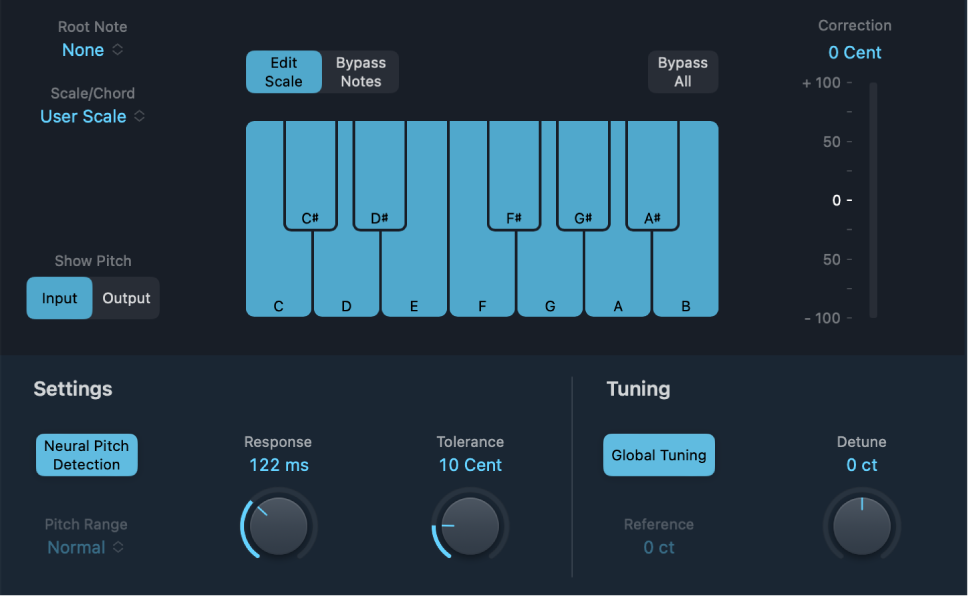
Einblendmenü „Root Note“: Wähle hier den Grundton der Tonleiter aus.
Einblendmenü „Scale/Chord“: Wähle hier ein Quantisierungsraster für die Tonhöhe aus.
Tasten „Show Pitch:“: Klicke hier, um die Tonhöhe des Eingangs- bzw. Ausgangssignals auf den Noten der Klaviatur anzuzeigen.
Taste und Keyboard „Edit Scale“: Klicke auf eine Taste, um die entsprechende Note aus dem Raster für die Tonhöhenkorrektur auszuschließen. Dadurch wird die Taste aus der Skala entfernt und die Note wird auf die nächstgelegene Tonhöhe gezwungen.
Taste und Keyboad „Bypass Notes“: Klicke auf eine Taste, um die entsprechende Note aus dem Raster für die Tonhöhenkorrektur auszuschließen. Mit anderen Worten: Alle dieser Tonhöhe entsprechenden Noten werden nicht korrigiert. Dies gilt sowohl für benutzerdefinierte als auch für integrierte Skalenquantisierungsraster.
Taste „Bypass All“: Mit dieser Taste kannst du die korrigierten Signale mit den Originalsignalen vergleichen oder die Änderungen des Automationssystems anhören.
Anzeige „Correction“: Zeigt das Ausmaß der Tonhöhenkorrektur an. Der rote Marker zeigt den über einen längeren Zeitraum ermittelten Durchschnittswert der Tonhöhenkorrektur an. Die Anzeige hat didaktische Qualität, wenn du bei einer Aufnahmesession mit Sängerinnen und Sängern an der Intonation arbeitest und auf ungenau intonierte Noten hinweisen möchtest.
Taste „Neural Pitch Detection“: Aktiviere die Tonhöhenerkennung, um den Tonhöhenbereich automatisch zu erkennen. Du kannst die Option deaktivieren, um den Tonhöhenbereich im Einblendmenü „Pitch Range“ manuell festzulegen.
Einblendmenü „Pitch Range: Bestimmen den Frequenzbereich, in dem nach zu korrigierenden Noten gesucht werden soll.
Hinweis: Wenn „Neural Pitch Detection“ aktiviert ist, ist es nicht erforderlich, „Pitch Range“ manuell festzulegen.
Drehregler und Feld „Response“: Dieser Parameter bestimmt, wie schnell die Stimme die korrigierte Zieltonhöhe erreicht.
Gesang geht oft mit gleitenden Tonhöhen (Portamenti), Blue Notes und von oben oder unten „angeschnittenen“ Noten einher. Wird für „Response“ ein sehr langsamer Wert gewählt, erscheinen stufenlose Tonhöhenübergänge in Halbtonschritten abgestuft und auch Vibrati werden „glattgebügelt“. Dafür werden die Töne immer genau getroffen. Wird für „Response“ ein zu hoher Wert gewählt, wird die Tonhöhe des Ausgangssignals nicht schnell genug transponiert. Die optimale Einstellung hängt vom Gesangsstil, Tempo, Vibrato und Korrekturbedarf ab.
Drehregler und Feld „Tolerance“: Lege eine Zone um die Hauptfrequenz fest, für die noch keine Korrektur vorgenommen wurde. Ein niedriger Wert führt zu weniger extremen oder schnellen Korrekturen, und höhere Werten ermöglichen mehr Pitch-Variationen (etwa Vibrato), bevor Korrekturen angewendet werden.
Taste „Global Tuning“: Aktiviere diese Taste, um die Stimmungseinstellungen des Projekts für die Tonhöhenkorrektur zu verwenden. Deaktiviere diese Funktion, um die Referenzstimmung mit dem Referenzfeld festzulegen.
Referenzfeld: Über dieses Feld lässt sich die Referenzstimmung in Hundertstelschritten (bezogen auf den Grundton) einstellen.
Drehregler und Feld „Detune“: Versetzen das Ausgangssignal um den angegebenen Wert von der vorgegebenen Stimmung (Tonlage).